- Kirjoittaja Jason Gerald [email protected].
- Public 2024-01-19 22:12.
- Viimeksi muokattu 2025-01-23 12:17.
Oletko kyllästynyt mustaan taustaan ja valkoiseen tekstiin komentorivi -ikkunoissa? Voit muuttaa tekstin ja taustavärin seuraavasti.
Vaihe

Vaihe 1. Avaa Suorita -ikkuna painamalla Windows -näppäintä + R
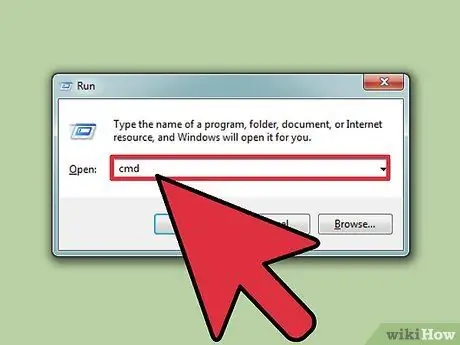
Vaihe 2. Kirjoita "cmd" (ilman lainausmerkkejä) ja napsauta "OK"
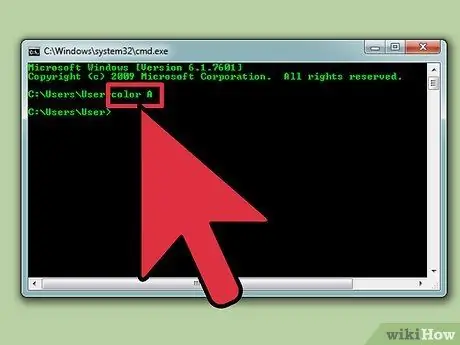
Vaihe 3. Näet luettelon väreistä ja numeroista/kirjaimista kirjoittamalla komennon "väri z" (ilman lainausmerkkejä)
Ensimmäistä numeroa/kirjainta käytetään taustavärin asettamiseen, kun taas toista numeroa/kirjainta käytetään tekstin värin asettamiseen.
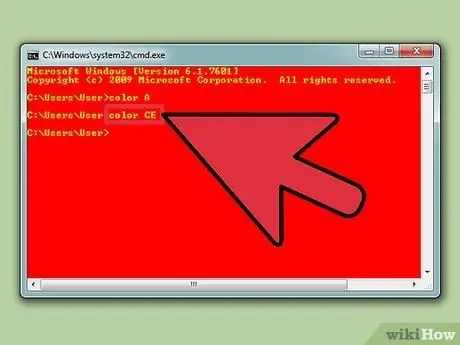
Vaihe 4. Vaihda tekstin väri kirjoittamalla komento "väri" (ilman lainausmerkkejä)
Korvaa numerot/kirjaimet halutunvärisillä numeroilla/kirjaimilla. Kirjoita esimerkiksi "väri 6" keltaiselle, "väri A" vaaleanvihreälle ja niin edelleen.
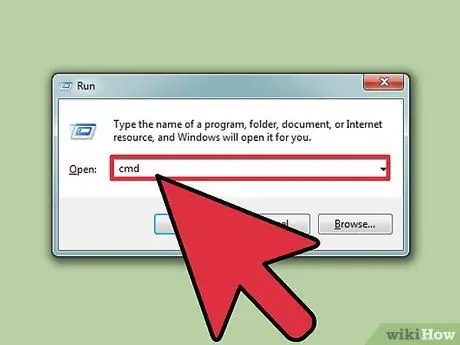
Vaihe 5. Jos haluat muuttaa tekstin ja taustan väriä, anna komento "color ce" (ilman lainausmerkkejä)
Komennon syöttämisen jälkeen näet vaaleankeltaista tekstiä vaaleanpunaisella taustalla. Kokeile halutessasi muita väriyhdistelmiä.
Tapa 1: 1: GUI: n käyttö
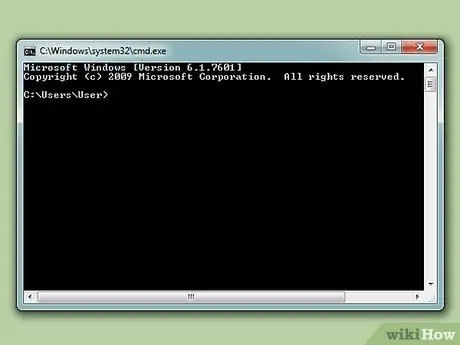
Vaihe 1. Avaa komentorivi
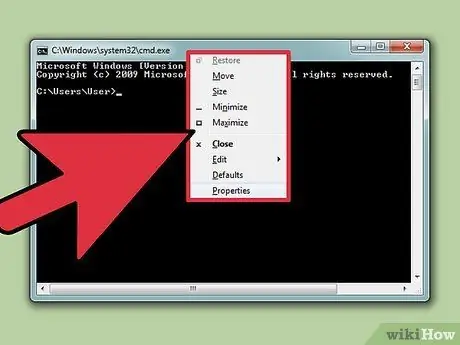
Vaihe 2. Napsauta hiiren kakkospainikkeella ikkunan yläosaa
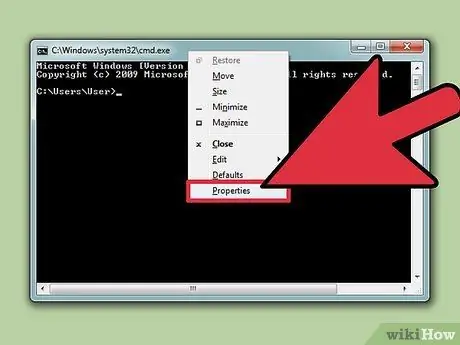
Vaihe 3. Napsauta Ominaisuudet
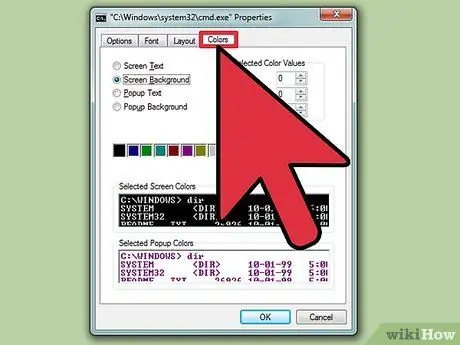
Vaihe 4. Avaa Värit -välilehti
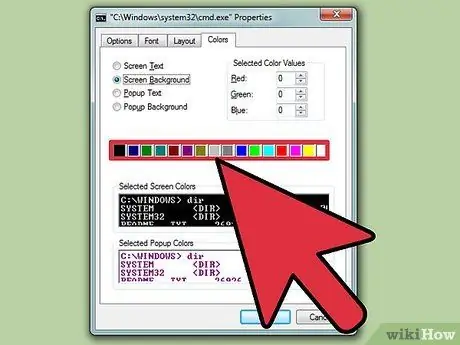
Vaihe 5. Valitse Teksti- tai Tausta -vaihtoehto ja valitse sitten haluamasi väri
Kokeile eri väriyhdistelmiä
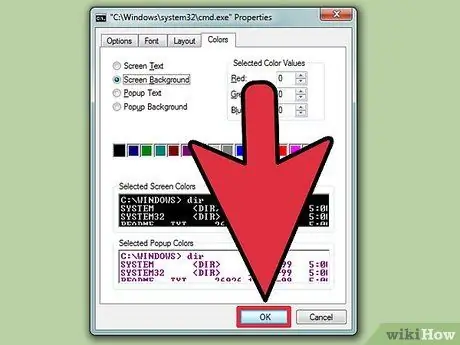
Vaihe 6. Ota muutokset käyttöön napsauttamalla OK
Luettelo käyttökelpoisista väreistä
- 0 = musta
- 1 = sininen
- 2 = vihreä
- 3 = turkoosi
- 4 = punainen
- 5 = violetti
- 6 = keltainen
- 7 = valkoinen
- 8 = harmaa
- 9 = vaaleansininen
- A = Vaaleanvihreä
- B = vaalea turkoosi
- C = Vaaleanpunainen
- D = Vaalean violetti
- E = Vaaleankeltainen
- F = Kirkas valkoinen






